Vấn đề
Trong quá trình học hỏi và giảng dạy các bộ môn có yếu tố địa lý, chẳng hạn như Thần Học Thánh Kinh, Lịch Sử Giáo Hội, Giáo Phụ Học, chúng ta thường bắt gặp một số bản đồ có giá trị nhưng lại ở trong tình trạng hư hỏng, hoặc không đủ tiêu chuẩn để có thể in ấn, trình chiếu, hoặc ngôn ngữ trong đó không đáp ứng được nhu cầu thực tế của chúng ta. Từ đó, nảy sinh một nhu cầu thực tế là cần phải dựng lại các bản đồ này với ít nhiều thay đổi, cải tiến và chuyển đổi chúng sang các định dạng hiện đại để có thể sử dụng đa mục đích và lâu dài. Trong bài viết này, con xin giới thiệu một phương pháp dựng lại bản đồ như vậy bằng phần mềm Adobe Photoshop và Adobe Illustrator.
Trước khi đi vào chi tiết với một ví dụ cụ thể, chúng ta cần nắm được ba điểm sau:
- Để một bản đồ có được chất lượng hiển thị tốt và chuẩn màu khi in ấn và trình chiếu, chúng ta phải tạo ra file gốc cho nó ở định dạng vector (chẳng hạn như .AI, .ESP, .SVG) bằng các phần mềm đồ họa như Adobe Illustrator, Corel Draw,… Những loại file này có khả năng “co giãn” trên mọi thiết bị với mọi độ phân giải và kích thước thực tế mà không bị nhòe hình, vỡ hạt.
- Để tránh việc mất thêm nhiều thao tác ban đầu, chúng ta cần chụp hình hoặc xuất hình của bản đồ ra từ tài liệu với chất lượng cao nhất có thể. Chẳng hạn, đặt nó trên một bề mặt bằng phẳng, ép phẳng trang sách chứa bản đồ, điều chỉnh ánh sáng và khoảng cách phù hợp khi chụp, tìm file tài liệu có dung lượng cao nhất,…
- Công việc này thực ra không khó, nhưng chủ yếu đòi hỏi sự kiên nhẫn và tỉ mỉ, dĩ nhiên, ở mức độ phù hợp với nhu cầu thực tế của chúng ta và để không ảnh hướng tới thời gian cần dành cho việc khác. Ngoài ra, nó cũng giả thiết một số tri thức nhất định, vốn có thể tìm hiểu trên internet, liên quan đến chức năng và cách sử dụng một số công cụ, tùy chọn trong các phần mềm đồ họa nêu trên. Trong bài viết này, có sẽ cố gắng trình bày nội dung ở mức độ vừa đủ để người đọc có thể hiểu và áp dụng hoặc ít là có thể tìm thấy chỉ dẫn phổ biến ở các nguồn khác cho những công đoạn không nêu ra chi tiết ở đây.
Giải pháp
Để có thể hình dung quá trình xử lý một bản đồ như thế nào, trước tiên, chúng ta chọn ra một ví dụ tương đối đơn giản nhưng sẽ chứa đựng những thành phần cơ bản giống như các bản đồ khác: Bản đồ Giáo Hội Đông Phương và Tây Phương ở thời điểm Đại Ly Giáo (Rev. John Laux M.A., Church History – A Complete History of the Catholic Church to the Present Day, tr. 294).
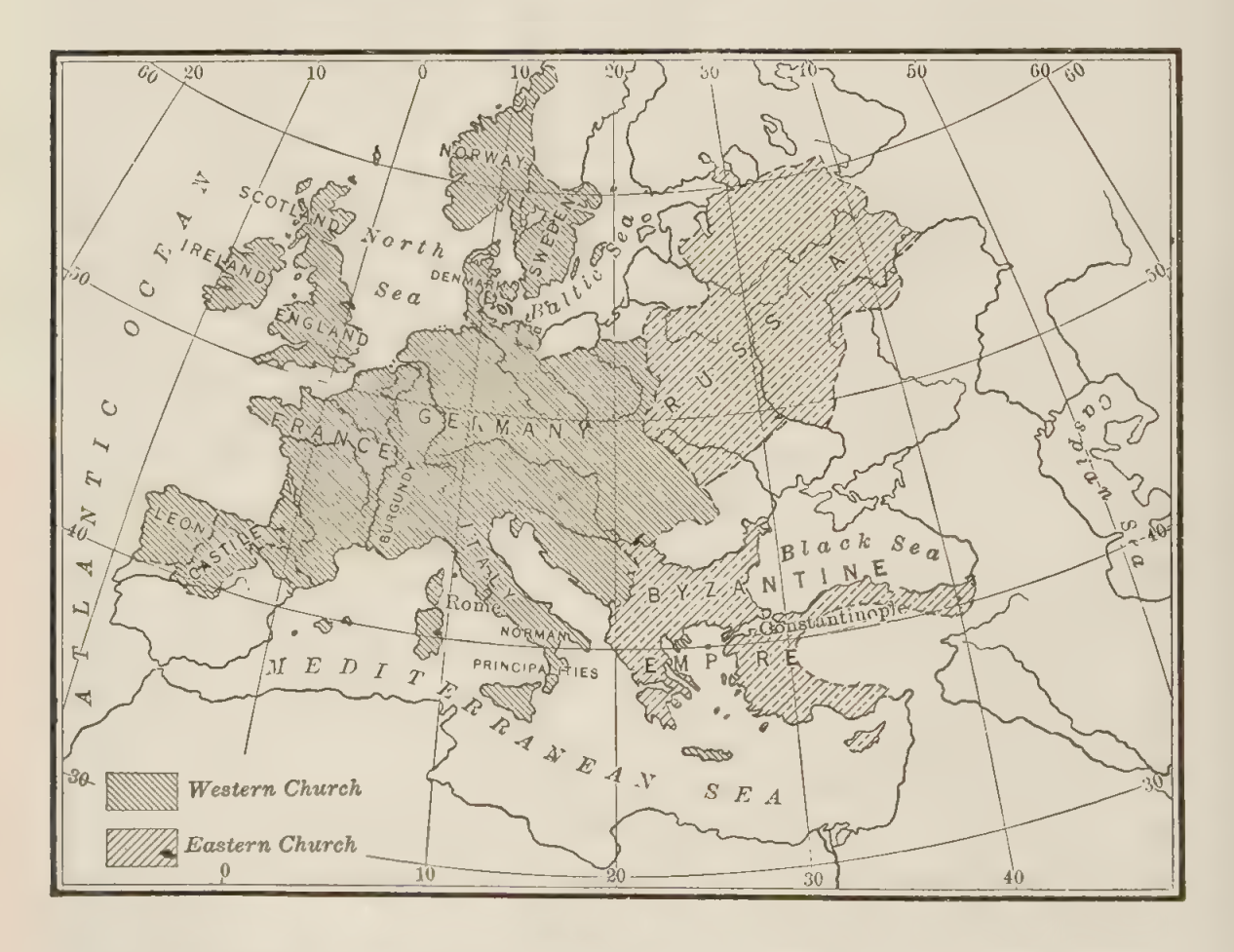
Xử lý thô
Tiến hành mở bản đồ bằng phần mềm Adobe Photoshop.
Bước 1: Đảm bảo khung bản đồ ở dạng hình chữ nhật bằng cách:
– Tạo bốn đường kẻ [guide] sát với bốn cạnh bản đồ (View → Guides → New Guide… → Vertical & Horizontal).
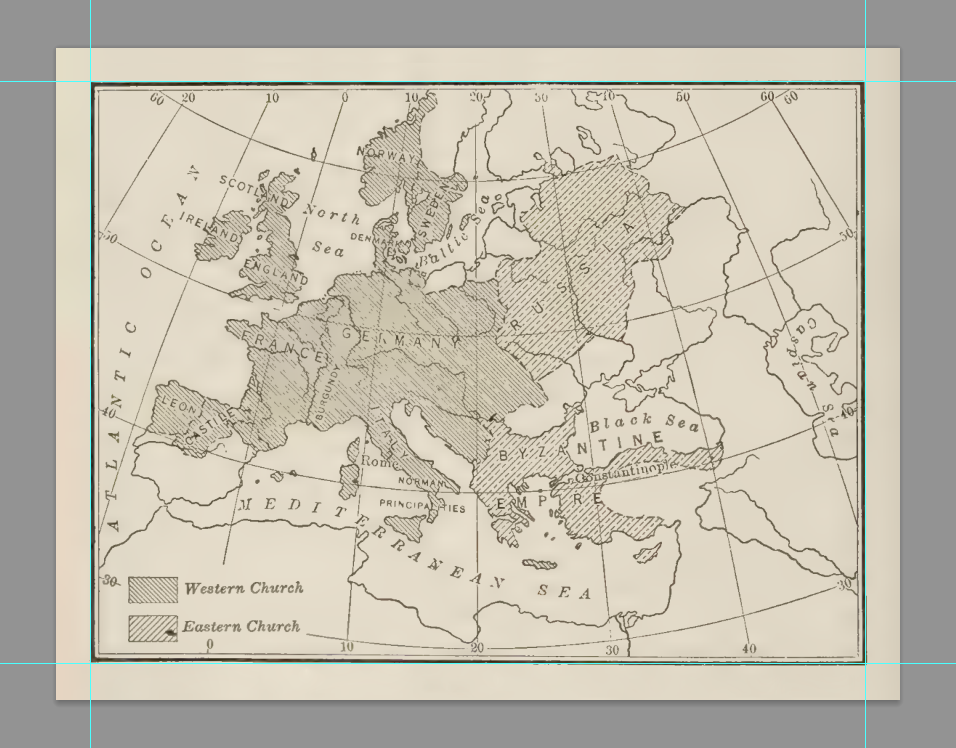
– Nếu các cạnh bản đồ bị lệch so với guides, tiến hành co giãn các cạnh bản đồ cho phù hợp:
- Chọn Edit → Free Transform (phím tắt là Ctrl + T). Đối với ảnh ở định dạng JPG, JPEG, nếu tính năng này bị vô hiệu hóa, xin vui lòng unlock layer bằng cách click vào biểu tượng chiếc khóa ở góc phải layer.
- Click chuột phải lên hình ảnh, chọn Skew. Rê chuột vào góc hình ảnh ở phía cạnh bị lệch khỏi guide. Khi mũi tên đổi màu (từ đen sáng trắng hoặc từ trắng sang đen tùy theo giao diện), giữ chuột trái và tiến hành kéo cho tới khi ưng ý.
Bước 2: Chỉnh lại độ sáng, độ tương phản của bản đồ bằng cách chọn Image → Adjustments → Brightness/Contrast và tiến hành kéo các thanh điều chỉnh thông số cho tới khi ưng ý.
Sau cùng, lưu lại hình ảnh đã chỉnh sửa để sử dụng cho các công đoạn kế tiếp.
Phân tích và lên ý tưởng
Bước 1: Xác định các loại phần tử chính trên bản đồ. Ở đây, chúng ta thấy có:
- Các đường kinh tuyến và vĩ tuyến, kèm theo kinh độ, vĩ độ.
- Các đường biên giới của đất liền và hải đảo.
- Các sông ngòi.
- Tên các địa danh.
Bước 2: Lên ý tưởng phục dựng, cải tiến. Ở đây, chúng ta thấy có một số điểm sau:
- Địa giới của hai Giáo Hội được biểu thị bằng các đường kẻ nên có phần rối mắt, đặc biệt ở những vị trí có sông hồ, biên giới và tên địa danh. Ý tưởng cải tiến: Chuyển sang cách biểu thị bằng màu sắc và bỏ các đường kẻ.
- Ngoài khu vực hai Giáo Hội, đất liền và biển không có màu tương phản, gây mơ hồ ở những nơi có sông ngòi, đường biên giới. Ý tưởng cải tiến: Bổ sung màu để phân biệt chúng rõ ràng hơn.
- Các đô thị lớn, chẳng hạn như Rome, Constantinople, có vị trí không rõ ràng. Ý tưởng cải tiến: Dùng một hình tròn để biểu thị và xác định vị trí mỗi đô thị dựa theo thông tin từ các nguồn bản đồ khác (Wikipedia, Google Maps,…).
- Sử dụng font họ sans-serif cho tên quốc gia, vùng lãnh thổ; font họ serif cho thành thị, biển, đại dương, chú thích.
- Nhân bản sang một bản Tiếng Việt nếu cần.
- Ý tưởng sơ bộ để phục dựng: Dùng công cụ Pen để vẽ lại các đường nét nói chung và bổ sung text tương ứng với tên các địa danh. Dùng công cụ Type on a Path để uốn các tên địa danh cho phù hợp với địa hình ở những vị trí đặc biệt (Biển Địa Trung Hải, Biển Caspi,…). Cố gắng vẽ liền khối tối đa có thể, tránh phân mảnh sẽ khó xử lý về sau. Cô lập khu vực của hai Giáo Hội và xử lý trên 1 file khác để đổ màu trước khi đưa trở lại file chính.
Dựng bản đồ
Bước 1: Xác định kích thước của hình ảnh và tiến hành tạo file tương ứng trên phần mềm Adobe Illustrator. Ở đây, bản đồ chúng ta muốn dựng lại có kích thước là 1296×1021 pixel.
Bước 2: Tiến hành tạo 2 layer, trong đó, layer bên dưới cần có 1 hình chữ nhật màu trắng không viền, kích thước bằng kích thước artboard (1296×1021 pixel), layer bên trên chứa hình ảnh bản đồ. Giảm opacity của hình ảnh bản đồ về mức 60% (hoặc tùy ý). Chúng ta sẽ thao tác trên layer thứ hai này.
Bước 3: Triển khai các ý tưởng đã đề ra ở công đoạn phân tích bằng một số thao tác cơ bản:
- Tạo khung bản đồ bằng Rectangle.
- Tạo biểu tượng thành thị bằng Circle,
- Vẽ kinh tuyến, vĩ tuyến, sông ngòi, bên giới, bằng Pen. Dùng tùy chọn Dashed Line đối với các đường nét đứt.
- Gõ tên các địa danh bằng Type, Type on a Path.
- Cô lập khu vực diện tích của hai Giáo Hội bằng cách copy sang file xử lý riêng và dùng Scissors.
- Xóa các phần thừa bằng cách tạo khung phù hợp và sử dụng Clipping Mask.
Hình ảnh một số bước:
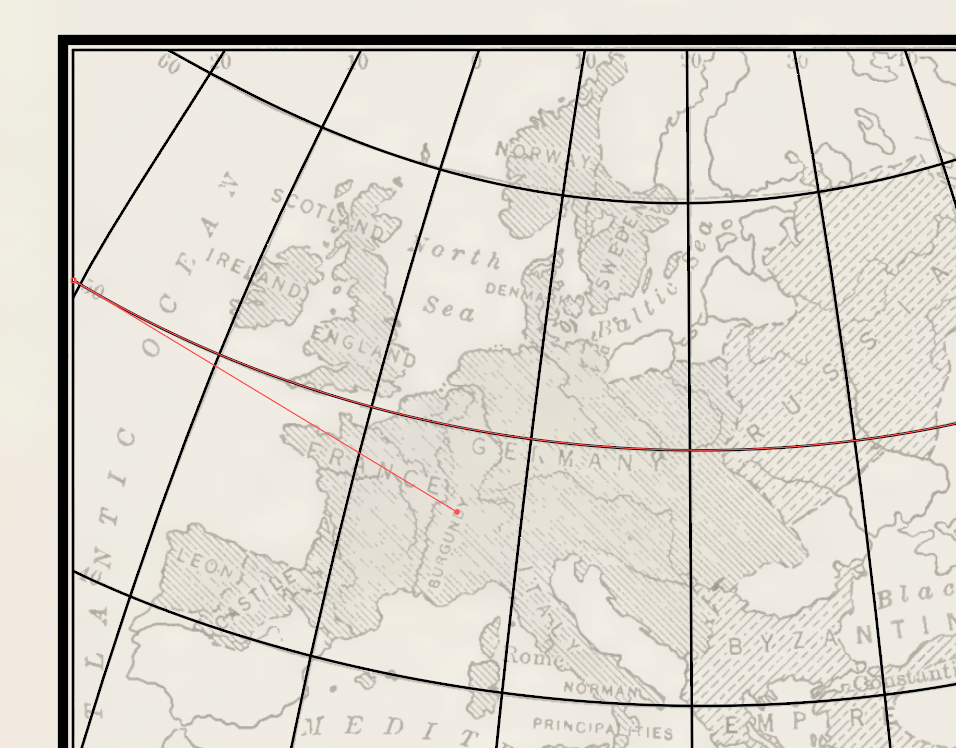
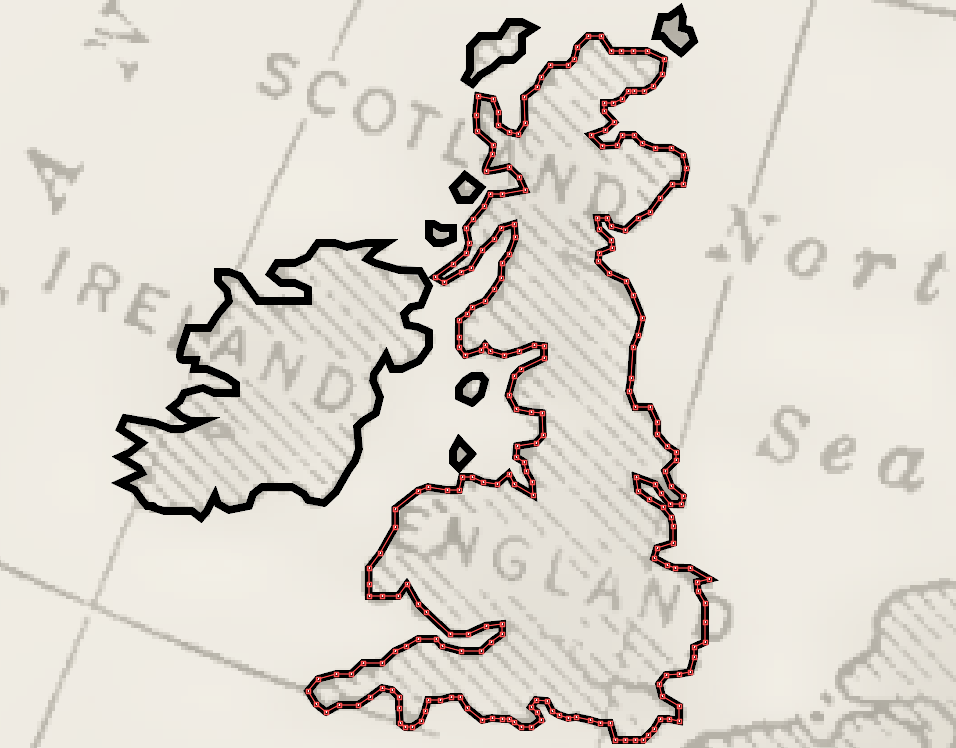
Kết quả sau cùng:
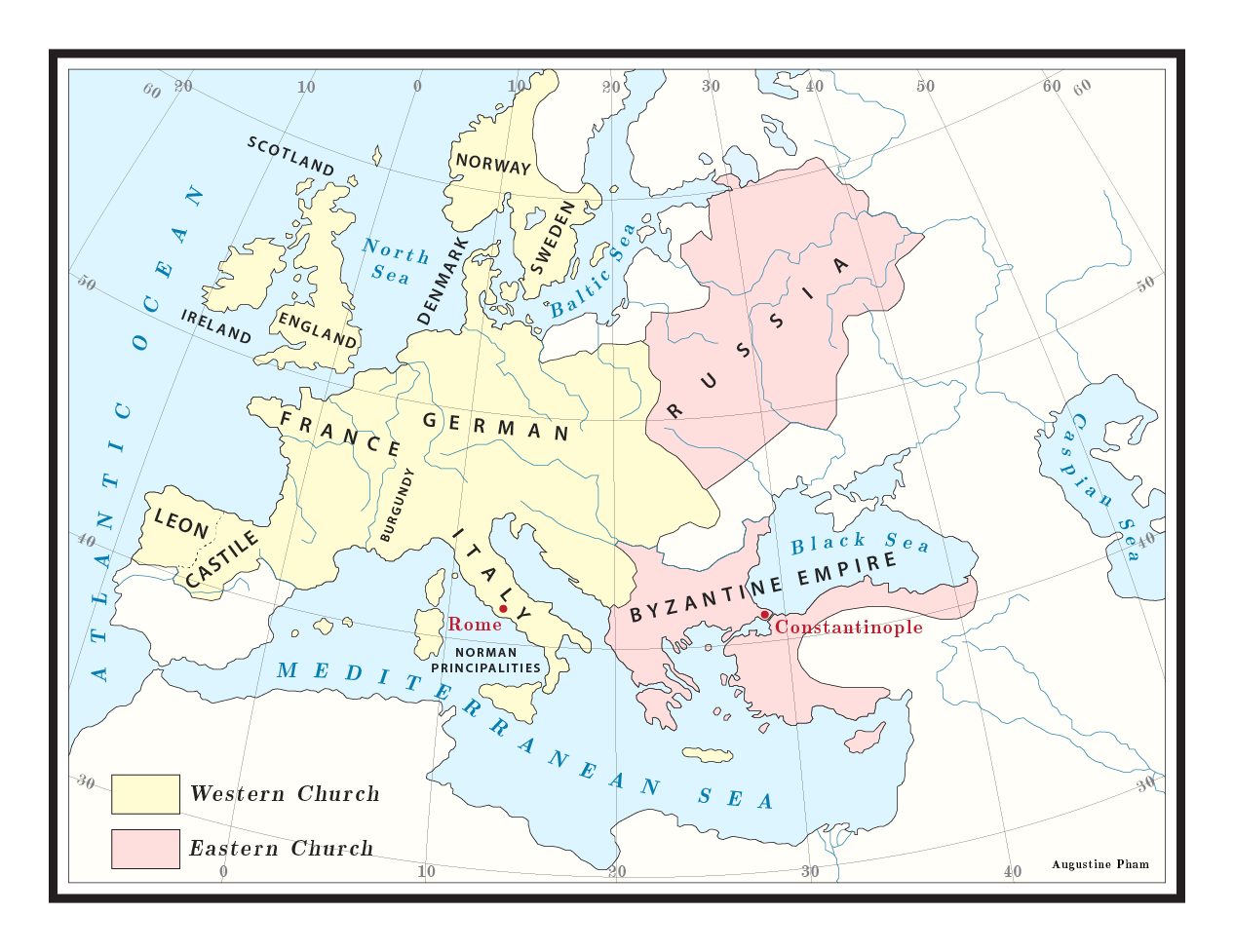
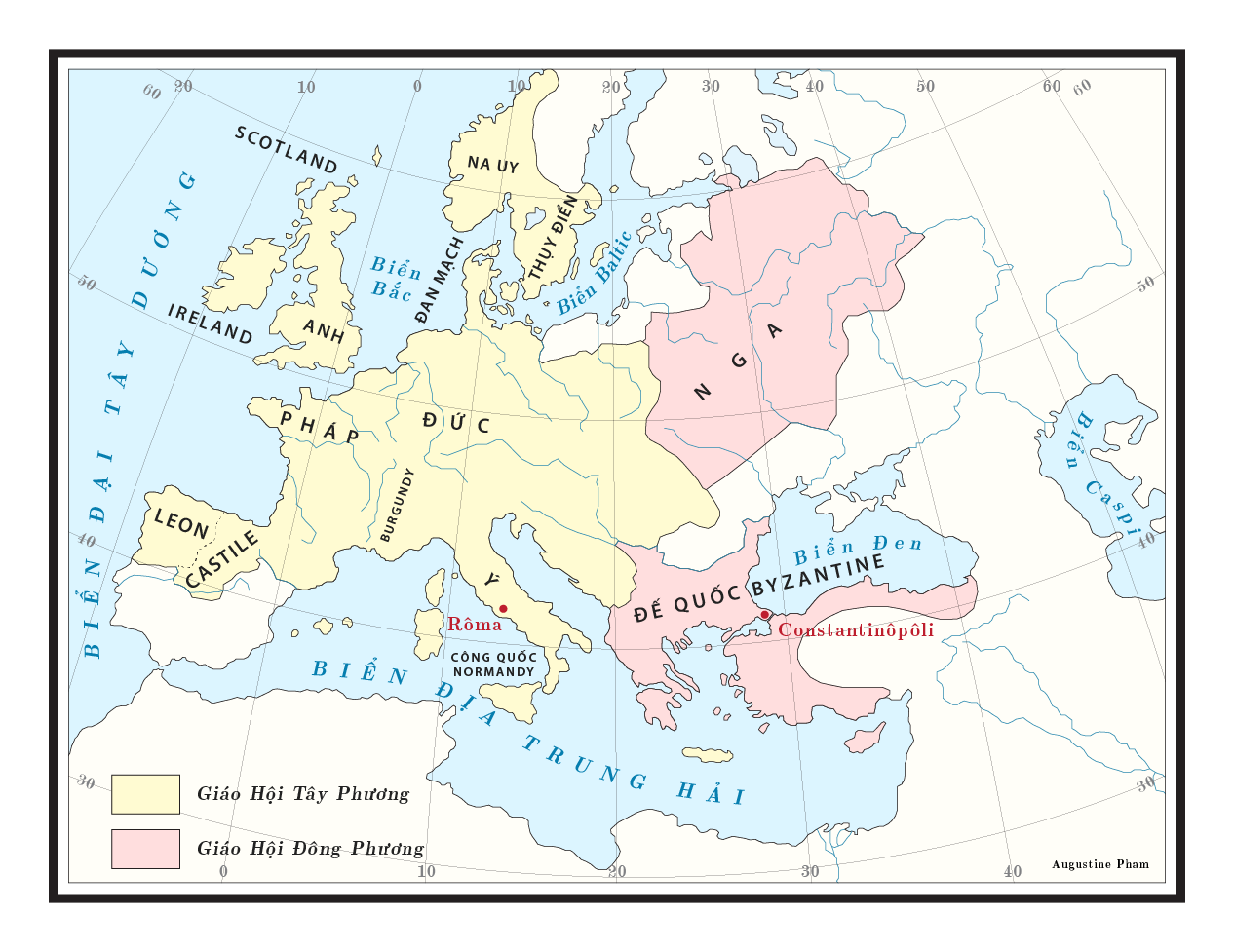
Như vậy là đã hoàn tất. Hy vọng hướng dẫn nhỏ này sẽ giúp ích cho mọi người trong đời sống đức tin. Chúc mọi người bình an và ân sủng!
Augustine Pham